En las versiones más reciente de Office, Word nos podrá leer nuestros documentos en voz alta al mismo tiempo que nos dedicamos a otras tareas. Suena interesante utilizar esta nueva característica, será cuestión de ponerla en práctica. Manos a la obra.

Leer en voz alta, es una característica integrada en Word desde la versión incluida en el paquete de Office 2016 y versiones posteriores.
Temas relacionados que te pueden interesar:
- Futuro Digital, al alcance de todos o de unos pocos?
- Competencias Digitales para el desarrollo personal
- Alfabetización digital en un mundo cada vez más digital
¿Función leer en voz alta?
Como su propio nombre indica, esta función nos ofrece a los usuarios la posibilidad de que Word lea en voz alta el texto de un escrito, mejorando mucho los anteriores intentos de Microsoft por convertir texto en voz en Word.
El comando leer en voz alta nos debería ayudar a todos, cuando tenemos la duda si una palabra o frase está escrita correctamente y por supuesto, acabar con los errores tipográficos que se puedan cometer en tiempo de escritura.
Con esta nueva característica se busca facilitar a los usuarios el reconocer y corregir errores mientras se escribe. También mejorar la lectura y la exactitud a la hora de editar documentos, especialmente para aquellos con ciertos problemas como la dislexia.
¿Cómo utilizar la funcionalidad leer?
Encontraremos la funcionalidad leer en voz alta de Word bajo la pestaña «Revisar«. Al pulsar sobre ella, la función leerá el texto marcado de nuestro documento en voz alta en el idioma que tengamos predeterminado en el sistema operativo. También existe la posibilidad de descargarnos otros idiomas.
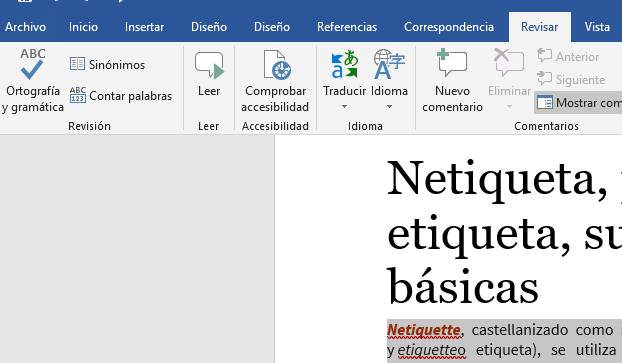
Puede darse el caso de que no tengamos activada la función leer en voz alta en la pestaña «Revisar«. Si este es nuestro caso tendremos que proceder a activarla.
Formas de activar leer en voz alta
Agregar Leer a la Barra de herramientas de acceso rápido
- En la barra de herramientas de acceso rápido, deberemos hacer clic en Personalizar barra de herramientas de acceso rápido.
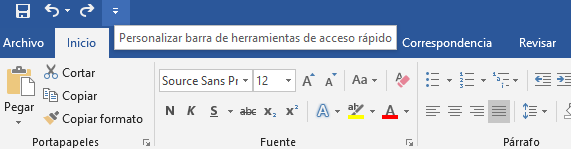
- Luego haremos clic en Más comandos.
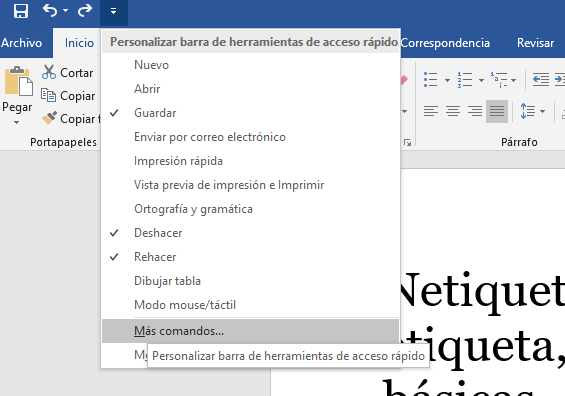
- En la lista Comandos disponibles en, deberemos seleccionar Todos los comandos.
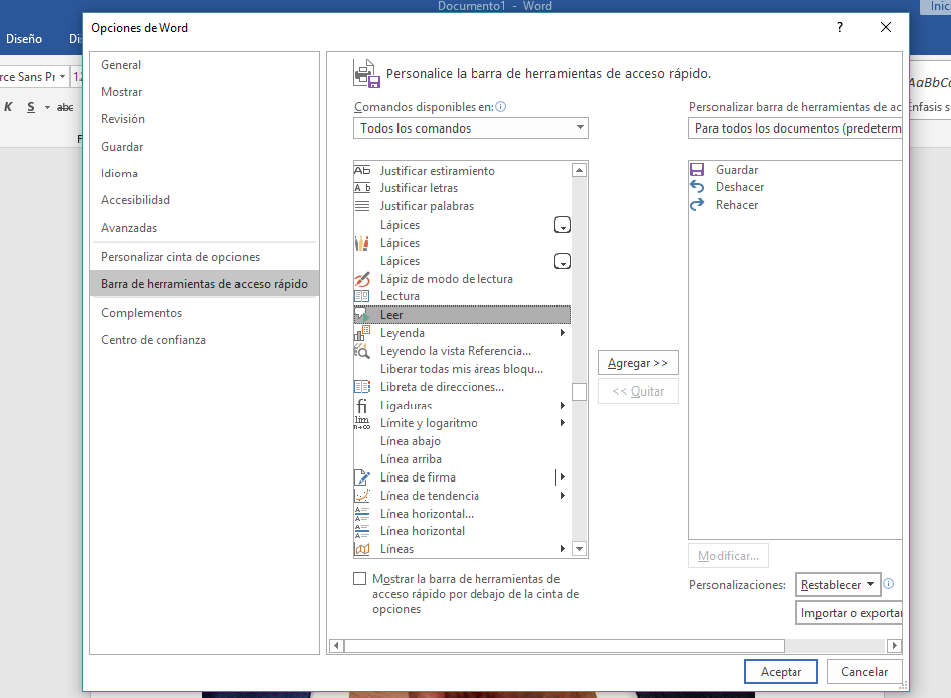
- En la lista de comandos disponibles, nos desplazaremos hasta el comando Leer, lo seleccionaremos y haremos clic en Agregar.
- Por último, haremos clic en Aceptar.
Siguiendo estos pasos, tendremos disponible esta funcionalidad en la Barra de herramientas de acceso rápido ubicada en la parte superior izquierda de nuestro Word.
Agregar Leer a la pestaña Revisar
- Haremos clic en la pestaña Revisar de la Cinta de opciones para seleccionarla.
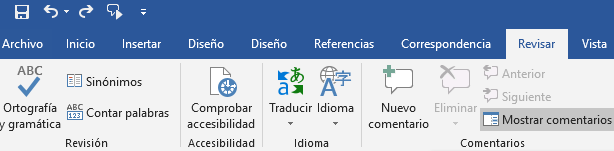
- En cualquier parte de la Cinta de opciones, deberemos hacer clic en el botón derecho de nuestro ratón y haremos clic en Personalizar la cinta de opciones.
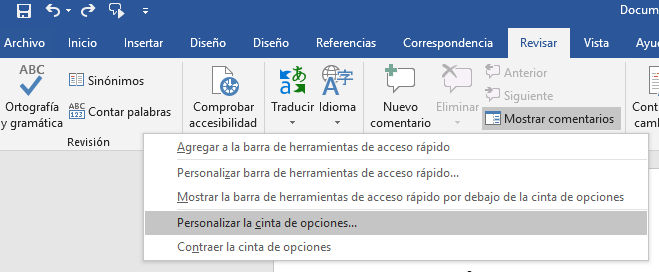
- Debajo de Pestañas principales, haremos clic en Nuevo grupo para crear un nuevo grupo dentro de la pestaña Revisar.
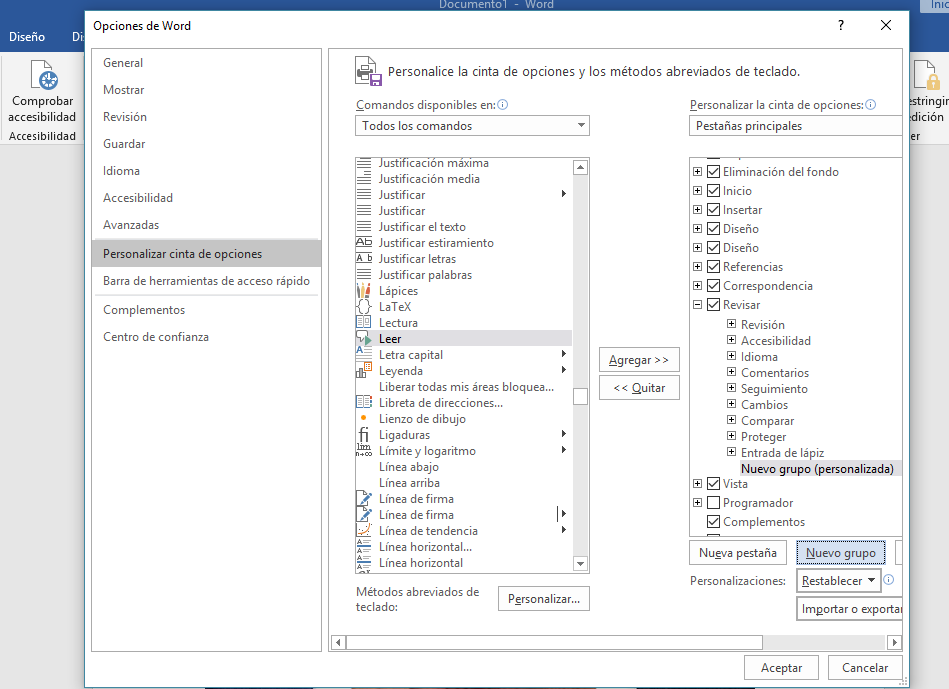
- Haremos clic en el botón derecho sobre Nuevo grupo (personaliza) y seleccionaremos la opción Cambiar nombre para renombrar el nuevo grupo creado.
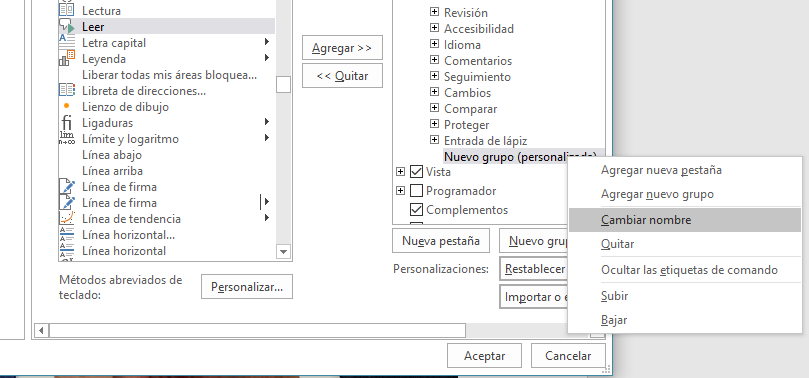
- Escribiremos un nombre adecuado para el grupo creado recientemente. Sería conveniente utilizar para este grupo el nombre «Leer«. Luego haremos clic en Aceptar.
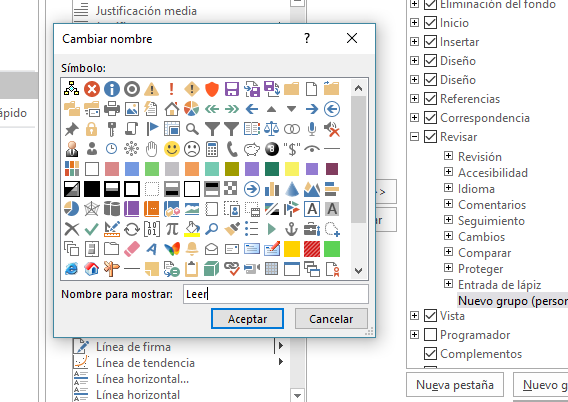
- Desplazaremos el nuevo grupo creado hacia arriba para que ocupe la posición entre el grupo Revisión y Accesibilidad.
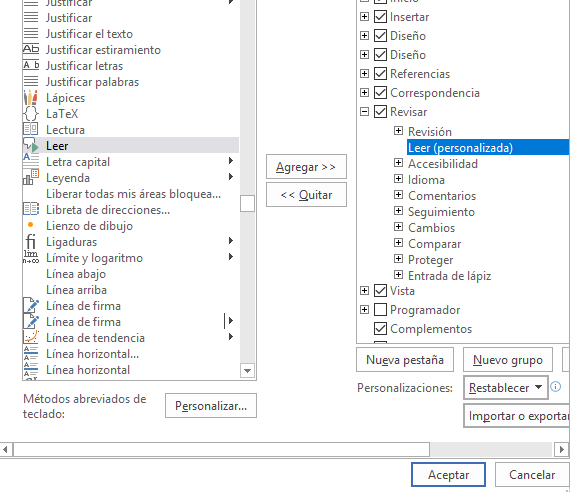
- En la lista Comandos disponibles en, deberemos seleccionar Todos los comandos.
- En la lista de comandos disponibles, nos desplazaremos hasta el comando Leer, lo seleccionaremos y haremos clic en Agregar.
- Por último, haremos clic en Aceptar.
De esta forma tendremos a nuestra disposición este comando también disponible en la pestaña Revisar de nuestro Word.
Fuente: Centro de ayuda de Microsoft Word.